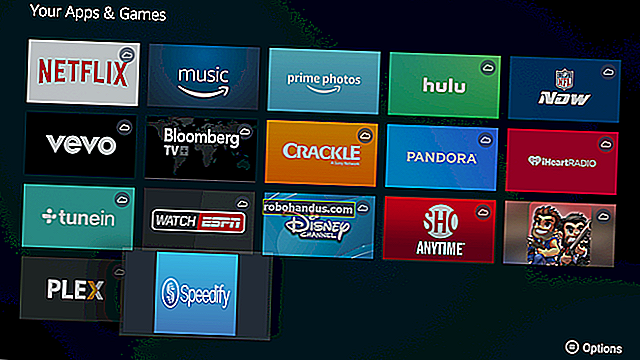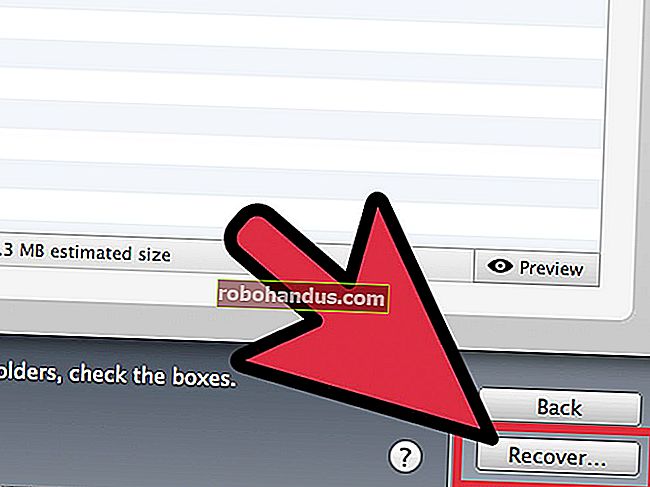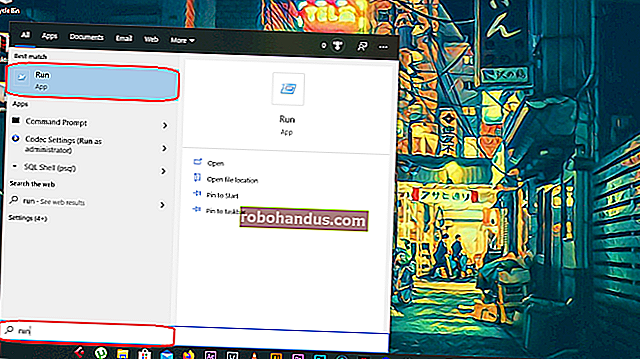วิธีอัปเดตโทรศัพท์ Samsung ของคุณด้วย Odin ด้วยตนเอง

โอดินผู้เป็นบิดาปกครองอาณาจักรแอสการ์ดในฐานะเทพสูงสุดของวิหารนอร์ส Odin ซึ่งเป็นซอฟต์แวร์ Windows ที่ Samsung ปล่อยออกมาภายในใช้เพื่อแฟลชภาพเฟิร์มแวร์ไปยังโทรศัพท์และแท็บเล็ตที่ใช้ Android สิ่งสำคัญคืออย่าทำให้พวกเขาสับสน
ซึ่งแตกต่างจาก Google และผู้ผลิตโทรศัพท์รายอื่น Samsung จะปิดซอฟต์แวร์ไว้แน่นโดยใช้เฟิร์มแวร์และโปรแกรมโหลดบูตที่ล็อกไว้เพื่อห้ามไม่ให้ผู้ใช้เรียกใช้ ROM แบบกำหนดเองและทำการแก้ไขอื่น ๆ นั่นหมายความว่า Odin มักเป็นวิธีที่ง่ายที่สุดในการโหลดซอฟต์แวร์ลงในโทรศัพท์ Samsung ทั้งที่ถูกต้องตามกฎหมายและแบบโฮมเมด โยนสำเนาของ Thor แล้วเริ่มกันเลย
สิ่งที่คุณต้องการ
โชคดีที่คุณต้องการเพียงไม่กี่สิ่งสำหรับสิ่งนี้ (นอกเหนือจากซอฟต์แวร์ Odin - เราจะไปที่นั่น):
- โทรศัพท์หรือแท็บเล็ต Samsung
- เดสก์ท็อปหรือแล็ปท็อป Windows
- สาย USB
เข้าใจแล้วใช่ไหม เยี่ยมมาก
Odin คืออะไร?
Odin เป็นโปรแกรมที่ใช้ Windows ซึ่งทำให้กระบวนการกระพริบเฟิร์มแวร์ไปยังอุปกรณ์ที่ใช้ Android ของ Samsung โดยอัตโนมัติ ไม่ได้มีไว้สำหรับผู้บริโภค: เครื่องมือนี้มีไว้สำหรับบุคลากรของ Samsung เองและศูนย์ซ่อมที่ได้รับอนุมัติ Odin ทุกเวอร์ชันที่รั่วไหลบนอินเทอร์เน็ตจะถูกโพสต์ไปยังไซต์ที่กระตือรือร้นและฟอรัมผู้ใช้โดยเฉพาะสำหรับวัตถุประสงค์ของผู้ใช้ปลายทางในการซ่อมแซมหรือปรับแต่งอุปกรณ์ของตน

จุดสำคัญของการใช้ Odin คือซอฟต์แวร์อย่างเป็นทางการของ Samsung ซึ่งโทรศัพท์หรือแท็บเล็ตรับรู้ว่าได้รับอนุญาตให้โหลดไฟล์ที่สามารถบู๊ตได้ลงในอุปกรณ์ เป็นไปได้ที่จะรูทหรือปรับเปลี่ยนอุปกรณ์ Samsung บางเครื่องโดยไม่ใช้มัน แต่ต้องใช้เทคนิคและการซ่อมแซมมากมาย
ดังที่กล่าวมานี้ให้ความสนใจอย่างใกล้ชิด: การใช้ Odin ด้วยตัวคุณเองมีโอกาสที่จะทำให้โทรศัพท์ของคุณพังได้ ผู้ที่ชื่นชอบ Android จำนวนมากใช้งานได้อย่างปลอดภัย แต่มีโอกาสที่หากคุณโหลดไฟล์เฟิร์มแวร์ผิดหรือขัดจังหวะกระบวนการกระพริบโทรศัพท์จะไม่สามารถบู๊ตได้อีก นอกจากนี้ยังเป็นไปได้ว่าแม้ว่าคุณจะส่งโทรศัพท์ของคุณไปที่ Samsung เพื่อรับการแก้ไขอย่างเป็นทางการ แต่การใช้ซอฟต์แวร์ Odin จะทำให้การรับประกันของคุณเป็นโมฆะ หากคุณกำลังกะพริบ ROM ใหม่บนโทรศัพท์ของคุณคุณอาจสูญเสียข้อมูลผู้ใช้และแอพทั้งหมดของคุณด้วยเช่นกัน ... แต่คุณคงรู้แล้ว
มีทั้งหมดหรือไม่ โอเคนี่คือสิ่งที่คุณต้องทำ
ขั้นตอนที่หนึ่ง: ค้นหาเวอร์ชัน Odin ที่เหมาะสม
ก่อนใช้ Odin คุณจะต้องค้นหาและดาวน์โหลด Odin ใช่ดูเหมือนจะชัดเจน แต่พูดง่ายกว่าทำ ดังที่ได้กล่าวไว้ข้างต้น Odin ไม่ได้เผยแพร่โดย Samsung สำหรับการดาวน์โหลดสาธารณะดังนั้นคุณจะต้องค้นหาเวอร์ชันที่โฮสต์โดยบุคคลที่สาม โดยทั่วไปสิ่งเหล่านี้จะเชื่อมโยงกับฟอรัมผู้ใช้ซึ่งเป็น XDA Developers ที่มีชื่อเสียงที่สุด ไซต์ขนาดมหึมานี้มีส่วนย่อยสำหรับอุปกรณ์ Android เกือบทุกเครื่อง

ในขณะที่เขียน Odin เวอร์ชันล่าสุดที่วางจำหน่ายในมือของลูกค้า Samsung คือ 3.12 เราระมัดระวังในการแนะนำไซต์ดาวน์โหลดที่เฉพาะเจาะจงเนื่องจากไม่มีเว็บไซต์ใดที่เป็นทางการอย่างแท้จริง แต่เราประสบความสำเร็จอย่างดีกับ OdinDownload ในอดีต แต่เช่นเคยเมื่อดาวน์โหลดซอฟต์แวร์จากแหล่งที่ไม่รู้จักตรวจสอบให้แน่ใจว่าคุณได้ติดตั้งโปรแกรมป้องกันไวรัสและมัลแวร์ที่ดีก่อน
ดาวน์โหลดตัวติดตั้ง Odin ลงในพีซี Windows ของคุณและเปิดเครื่องรูดหากอยู่ในโฟลเดอร์บีบอัด โปรแกรมเป็นแบบพกพาไม่จำเป็นต้องติดตั้ง
ขั้นตอนที่สอง: ค้นหาไฟล์เฟิร์มแวร์ Odin-Flashable
นี่อาจเป็นเหตุผลที่คุณต้องการ Odin ตั้งแต่แรก ไฟล์ Odin มีขนาดแตกต่างกันไปตั้งแต่ไฟล์เฟิร์มแวร์ขนาดใหญ่หลายกิกะไบต์ (ระบบปฏิบัติการหลักสำหรับโทรศัพท์ Android) ไปจนถึงการอัปเดตขนาดเล็กสำหรับระบบที่จำเป็นอื่น ๆ เช่น bootloader หรือวิทยุ โดยส่วนใหญ่คุณจะใช้ Odin เพื่อแฟลชภาพสต็อกภาพซอฟต์แวร์ที่ไม่ได้ปรับแต่งหรือภาพที่แก้ไขเล็กน้อยซึ่งเพิ่มเครื่องมือเช่นการเข้าถึงรูท
อีกครั้งคุณมองไปที่ไซต์สำหรับผู้ใช้เช่น XDA เป็นหลักในการจัดจำหน่ายไฟล์ โดยทั่วไปผู้ใช้จะค้นหาซอฟต์แวร์อัปโหลดไปยังบริการโฮสต์ไฟล์เช่น AndroidFileHost จากนั้นโพสต์ในฟอรัมใหม่เพื่อประกาศและเชื่อมโยงไปยังบริการโฮสติ้ง โพสต์เหล่านี้ทำหน้าที่สำคัญอีกอย่างหนึ่งนั่นคือช่วยให้คุณมั่นใจได้ว่าไฟล์ที่คุณใช้นั้นเข้ากันได้กับอุปกรณ์ของคุณ
มีหลายสิ่งที่คุณควรตรวจสอบก่อนเลือกไฟล์เพื่อดาวน์โหลดและแฟลช:
- ความเข้ากันได้ของอุปกรณ์ : ตรวจสอบว่าไฟล์มีไว้สำหรับการกะพริบบนอุปกรณ์และอุปกรณ์เฉพาะของคุณ โทรศัพท์“ Samsung Galaxy S8” บางรุ่นไม่เหมือนกัน: ความแตกต่างในระดับภูมิภาคอาจเล็กน้อยหรือมากโดยมีโปรเซสเซอร์วิทยุและฮาร์ดแวร์อื่น ๆ ที่แตกต่างกัน ตรวจสอบหมายเลขรุ่นเต็มเพื่อให้แน่ใจ ... และหากคุณไม่แน่ใจคุณอาจไม่ควรกะพริบ
- ความเข้ากันได้ของผู้ให้บริการ : โทรศัพท์ Samsung บางรุ่นมีไว้สำหรับผู้ให้บริการมือถือบางรายเท่านั้นในขณะที่บางรุ่นสามารถใช้กับผู้ให้บริการหลายรายได้ นั่นทำให้โทรศัพท์บางรุ่นเข้ากันไม่ได้กับเฟิร์มแวร์บางตัว อีกครั้งคุณอาจตัดสินใจได้โดยใช้หมายเลขรุ่นโทรศัพท์ของคุณ
- ดาวน์เกรดบล็อก : หากการอัปเดตซอฟต์แวร์มีความครอบคลุมมากเป็นพิเศษอาจไม่สามารถแฟลชซอฟต์แวร์เวอร์ชันเก่าของโทรศัพท์ได้อีก วิธีเดียวที่จะทราบได้ดีคือตรวจสอบรายงานของผู้ใช้รายอื่น อ่านชุดข้อความที่เกี่ยวข้องให้มากก่อนที่จะไปยังขั้นตอนถัดไปหากคุณกำลังพยายามดาวน์เกรดซอฟต์แวร์
- ความเข้ากันได้ของ Odin: โปรแกรม Odin เวอร์ชันเก่าอาจไม่สามารถแฟลชไฟล์เฟิร์มแวร์ล่าสุดได้ดังนั้นคุณอาจต้องรอให้เวอร์ชันล่าสุดรั่วไหลก่อนดำเนินการต่อ
เมื่อคุณตรวจสอบทุกอย่างแล้วให้ตรวจสอบอีกครั้ง ฉันไม่สามารถเน้นสิ่งนี้ได้เพียงพอ: ไฟล์ที่เข้ากันไม่ได้อาจจะทำให้โทรศัพท์ของคุณยุ่งเมื่อคุณแฟลช หากคุณแน่ใจว่ามีทุกอย่างถูกต้องให้ดาวน์โหลดไฟล์ โดยทั่วไปจะอัปโหลดในไฟล์ ZIP หรือ RAR - แตกไฟล์ไปยังโฟลเดอร์ที่หาง่ายบนเดสก์ท็อปของคุณ
ขั้นตอนที่สาม: เชื่อมต่อโทรศัพท์หรือแท็บเล็ตของคุณ
ปิดโทรศัพท์ของคุณแล้วบูตเข้าสู่“ โหมดดาวน์โหลด” นี่คือโหมดพรีบูตพิเศษที่เตรียมอุปกรณ์สำหรับการกะพริบซอฟต์แวร์ใหม่ การบูตเข้าสู่โหมดนี้ต้องใช้การกดปุ่มร่วมกันโดยเฉพาะ สำหรับโทรศัพท์ Samsung รุ่นเก่ามักจะเป็น Power + Home + Volume Down ค้างไว้ห้าวินาที ในซีรีส์ Galaxy S8 และ Note 8 จะเป็นปุ่ม Power + Bixby + Volume Down การค้นหาโดย Google อย่างรวดเร็วควรบอกคุณถึงชุดค่าผสมที่คุณต้องการสำหรับรุ่นเฉพาะของคุณ

โปรดทราบว่า "โหมดดาวน์โหลด" เป็นโหมดเฉพาะสำหรับอุปกรณ์ Samsung และเป็นสถานะที่แตกต่างจาก "โหมดการกู้คืน" ซึ่งอุปกรณ์ Android ทั้งหมดสามารถเข้าสู่ระบบได้ โทรศัพท์หรือแท็บเล็ตของคุณจะมีลำดับปุ่มแยกกันสำหรับแต่ละปุ่ม จะมีลักษณะคล้ายกัน แต่โหมดการกู้คืนมีแนวโน้มที่จะมีตัวเลือกที่ผู้ใช้สามารถเข้าถึงได้ในรายการในขณะที่โหมดดาวน์โหลดเป็นเพียงหน้าจอที่โทรศัพท์รอการป้อนข้อมูลผ่าน USB
ตอนนี้คุณอยู่ในโหมดดาวน์โหลดแล้วให้เสียบโทรศัพท์ของคุณเข้ากับพีซีด้วยสาย USB
ขั้นตอนที่สี่: การใช้ Odin สำหรับแฟลช
เมื่อโทรศัพท์หรือแท็บเล็ตของคุณเชื่อมต่อกับพีซีให้เปิดแอปพลิเคชัน Odin คุณควรเห็นรายการเดียวในฟิลด์ ID: COM, นกเป็ดน้ำสีในเวอร์ชันล่าสุดและ "เพิ่มแล้ว !!" ข้อความในส่วนบันทึกของอินเทอร์เฟซ หากคุณไม่เห็นสิ่งนี้คุณอาจต้องตามหาไดรเวอร์ Samsung สำหรับโทรศัพท์ของคุณ
ณ จุดนี้ตัวเลือกของคุณจะแตกต่างกันไป สำหรับแฟลช ROM แบบเต็มคุณจะต้องกดปุ่มต่อไปนี้:
- BL : ไฟล์ bootloader
- AP :“ พาร์ติชัน Android” ไฟล์ระบบปฏิบัติการหลัก
- CP : เฟิร์มแวร์ของโมเด็ม
- CSC :“ การปรับแต่งซอฟต์แวร์สำหรับผู้บริโภค” พาร์ติชันพิเศษสำหรับข้อมูลภูมิภาคและผู้ให้บริการ
คลิกแต่ละปุ่มและเลือกไฟล์. md5 ที่เกี่ยวข้องใน ROM หรือซอฟต์แวร์อื่น ๆ ที่คุณดาวน์โหลดในขั้นตอนที่สอง แพ็คเกจของคุณอาจไม่มีไฟล์ทั้งสี่ประเภททั้งนี้ขึ้นอยู่กับสิ่งที่คุณทำ ถ้าไม่มีให้เพิกเฉย ตรวจสอบให้แน่ใจว่าได้รับไฟล์ที่ถูกต้องลงในช่องที่ถูกต้อง คลิกเครื่องหมายถูกถัดจากแต่ละไฟล์ที่โหลด ไฟล์ที่ใหญ่ขึ้นโดยเฉพาะ“ AP” อาจทำให้โปรแกรมหยุดทำงานประมาณหนึ่งหรือสองนาที แต่ให้เวลาในการโหลดไฟล์

ขั้นตอนของกระบวนการนี้อาจแตกต่างกันไปมากขึ้นอยู่กับว่าคุณกำลังกระพริบ ROM หุ้น, โปรแกรมโหลดบูตหรือไฟล์โมเด็มใหม่หรือไม่ ตรวจสอบคำแนะนำสำหรับไฟล์ตามโพสต์ที่คุณดาวน์โหลดมาเพื่อดูว่าต้องทำอย่างไร หากคุณไม่แน่ใจว่าไฟล์ md5 ไปที่ใดอย่าดำเนินการต่อจนกว่าจะเสร็จสิ้น
หากทุกอย่างดูถูกต้องให้คลิกปุ่ม“ เริ่ม” เพื่อเริ่มกระบวนการกระพริบ อาจใช้เวลาพอสมควรในการถ่ายโอนข้อมูลทั้งหมดนั้นโดยเฉพาะอย่างยิ่งหากคุณเชื่อมต่อผ่าน USB 2.0 คุณจะเห็นไฟล์กระพริบในช่อง "บันทึก" หรือ "ข้อความ" และแถบความคืบหน้าจะปรากฏใกล้กับพื้นที่ ID: COM
เมื่อกระบวนการเสร็จสิ้นปุ่ม "RESET" จะปรากฏเหนือ ID: COM คลิกแล้วโทรศัพท์ของคุณจะรีบูตและโหลดลงในซอฟต์แวร์ใหม่ ยินดีด้วย!
ขั้นตอนข้างต้นเป็นข้อมูลทั่วไป อย่าลังเลที่จะแก้ไขกระบวนการหากคำแนะนำที่ให้ไว้สำหรับอุปกรณ์เฉพาะของคุณและซอฟต์แวร์การกะพริบแตกต่างกันโดยเฉพาะอย่างยิ่งหากคุณกำลังพยายามแฟลชซอฟต์แวร์ของโทรศัพท์รุ่นปรับแต่งซึ่งไม่ได้มาจาก Samsung
เครดิตรูปภาพ: Samsung, Marvel